การนำทางของแอปแบบจำลอง
ในแอปแบบจำลอง มีส่วนประกอบการนำทางรันไทม์ของแอปหลักสามส่วน
พื้นที่ - สำหรับแอปที่มีมากกว่าหนึ่งพื้นที่ การควบคุม switch จะแสดงในบานหน้าต่างนำทางด้านซ้ายล่าง ในภาพหน้าจอด้านล่าง พื้นที่ปัจจุบันมีชื่อว่า ลูกค้าองค์กร
กลุ่ม - ชื่อกลุ่มจะปรากฏเป็นองค์ประกอบการนำทางในแอปที่มีชื่อพื้นที่ย่อยภายในกลุ่มที่แสดงด้านล่าง ในภาพหน้าจอด้านล่าง มีกลุ่มหนึ่งที่ชื่อว่า ลูกค้าองค์กร และอีกกลุ่มหนึ่งที่ชื่อว่า กลุ่มใหม่
หน้า - หน้าจะปรากฏภายใต้กลุ่มที่มีการตั้งค่าคอนฟิกไว้ภายในตัวออกแบบแอป ในภาพหน้าจอด้านล่าง หน้าหนึ่งมีชื่อว่า รายได้ของลูกค้าองค์กรทั้งหมด และอีกหน้ามีชื่อว่า ผู้ติดต่อ
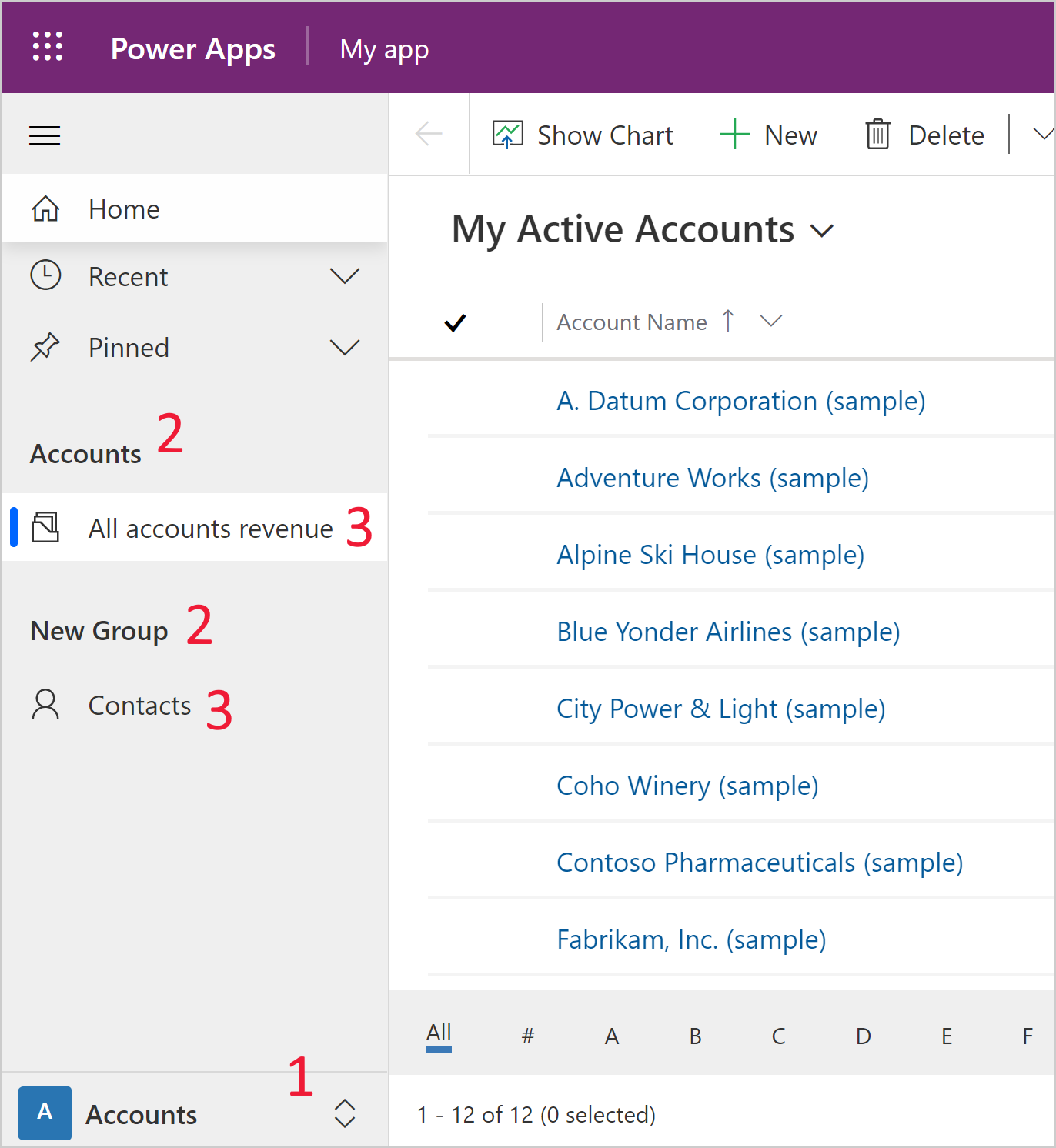
สร้างพื้นที่
โดยค่าเริ่มต้น ความสามารถในการสร้างพื้นที่เพิ่มเติมจะถูกปิดใช้งาน พื้นที่จะเปิดใช้งานโดยค่าเริ่มต้นสำหรับแอปที่มีหลายพื้นที่
เปิดใช้งานพื้นที่
- บนแถบคำสั่ง เลือก การตั้งค่า
- เลือก การนำทาง ในบานหน้าต่าง และจากนั้นเลือก เปิดใช้งานพื้นที่
- ปิดกล่องโต้ตอบ การตั้งค่า
เพิ่มพื้นที่ใหม่
บนบานหน้าต่างการนำทางด้านซ้าย เลือก หน้า
เลือกตัวสลับพื้นที่ภายใต้ หน้า จากนั้นเลือก พื้นที่ใหม่ หากไม่มีตัวสลับพื้นที่ คุณต้อง เปิดใช้งานพื้นที่

ดำเนินการบานหน้าต่างคุณสมบัติให้เสร็จสมบูรณ์สำหรับพื้นที่:
- ชื่อ: ป้อนชื่อที่ใช้อธิบายพื้นที่
- ไอคอน: เลือกตั้งค่าไอคอนสำหรับพื้นที่ ข้อมูลเพิ่มเติม: สร้างหรือแก้ไขทรัพยากรบนเว็บของแอปแบบจำลองเพื่อขยายแอป
- ไอดี: ระบบสร้างตัวระบุสำหรับพื้นที่ ยอมรับ ID ที่สร้างโดยระบบหรือป้อน ID ใหม่
เพื่อบันทึกการเปลี่ยนแปลงการนำทางของแอปของคุณ เลือก บันทึก
เพื่อทำให้การเปลี่ยนแปลงพร้อมใช้งานสำหรับผู้ใช้อื่นๆ ให้เลือก เผยแพร่
สร้างกลุ่ม
ในการสร้างกลุ่มใหม่ ให้ดำเนินการขั้นตอนต่อไปนี้ให้เสร็จสิ้น:
บนบานหน้าต่างการนำทางด้านซ้าย เลือก หน้า
เลือก ... ถัดจาก การนำทาง
เลือก กลุ่มใหม่

ดำเนินการบานหน้าต่างคุณสมบัติให้เสร็จสมบูรณ์สำหรับกลุ่ม:
- ชื่อเรื่อง: ป้อนชื่อเรื่องที่ใช้อธิบายกลุ่ม
- ID: ระบบสร้างตัวระบุสำหรับกลุ่ม ยอมรับ ID ที่สร้างโดยระบบหรือป้อน ID ใหม่
- การตั้งค่าขั้นสูง:
- ชื่อที่แปลแล้ว: เพิ่มชื่อที่แปลแล้วสำหรับชื่อกลุ่ม ข้อมูลเพิ่มเติม: แปลข้อความที่แปลเป็นภาษาท้องถิ่นสำหรับแอปแบบจำลอง
- คำอธิบายที่แปลแล้ว: เพิ่มคำอธิบายที่แปลแล้วสำหรับคำอธิบายของกลุ่ม ข้อมูลเพิ่มเติม: แปลข้อความที่แปลเป็นภาษาท้องถิ่นสำหรับแอปแบบจำลอง
เพื่อบันทึกการเปลี่ยนแปลงการนำทางของแอปของคุณ เลือก บันทึก
เพื่อทำให้การเปลี่ยนแปลงพร้อมใช้งานสำหรับผู้ใช้อื่นๆ ให้เลือก เผยแพร่
สร้างหน้า
ก่อนหน้านี้เพจถูกเรียกว่า พื้นที่ย่อย ในตัวออกแบบแอป ในการสร้างเพจใหม่ ให้ดำเนินการขั้นตอนต่อไปนี้ให้เสร็จสิ้น:
- บนแถบคำสั่ง ให้เลือก เพิ่มหน้า
- เลือกชนิดเนื้อหาที่คุณต้องการ
- ตาราง Dataverse เลือกตารางที่มีอยู่ หรือสร้างตารางใหม่ ข้อมูลเพิ่มเติม: สร้างตารางแบบกำหนดเอง
- แดชบอร์ด เลือกแดชบอร์ด ข้อมูลเพิ่มเติม: สร้างหรือแก้ไขแดชบอร์ดแอปแบบจำลอง
- URL เพิ่ม URL เช่น ที่อยู่เว็บไซต์ ข้อมูลเพิ่มเติม: เพิ่ม URL ไปยังแอป
- หน้าแบบกำหนดเอง เพิ่มหน้าแบบกำหนดเอง เช่น หน้าแอปพื้นที่ทำงาน ข้อมูลเพิ่มเติม: ภาพรวมของหน้าแบบกำหนดเองสำหรับแอปแบบจำลอง
- กรอกตัวเลือกที่อยู่บนหน้าจอของคุณเพื่อสร้างหน้า จากนั้นเลือก เพิ่ม
- เพื่อบันทึกการเปลี่ยนแปลงการนำทางของแอปของคุณ เลือก บันทึก
- เพื่อทำให้การเปลี่ยนแปลงพร้อมใช้งานสำหรับผู้ใช้อื่นๆ ให้เลือก เผยแพร่
เพิ่ม URL ลงในแอป
URL เป็นชนิดของหน้าในการนำทางแอป เมื่อผู้ใช้เลือกหน้า URL จะเปิดขึ้นในแท็บใหม่ในเว็บเบราว์เซอร์

ในตัวออกแบบแอปแบบจำลอง ให้เลือก เพิ่มหน้า บนแถบคำสั่ง
บนหน้าจอ หน้าใหม่ เลือก URL แล้วเลือก ถัดไป
ในบานหน้าต่างคุุณสมบัติสำหรบ URL ให้ป้อนข้อมูลต่อไปนี้ แล้วเลือก เพิ่ม:
URL: ป้อน URL แบบเต็ม เช่น https://www.microsoft.com
ชื่อเรื่อง: ป้อนชื่อเรื่องสำหรับส่วนประกอบ URL

เพื่อบันทึกการเปลี่ยนแปลงการนำทางของแอปของคุณ เลือก บันทึก
เพื่อทำให้การเปลี่ยนแปลงพร้อมใช้งานสำหรับผู้ใช้อื่นๆ ให้เลือก เผยแพร่
ลบกลุ่มหรือหน้า
- บนบานหน้าต่างการนำทางด้านซ้าย เลือก หน้า
- เลือกกลุ่มหรือหน้าที่คุณต้องการ เลือกจุดไข่ปลา (...) จากนั้นเลือก ลบจากการนำทาง
ลบพื้นที่
- บนบานหน้าต่างการนำทางด้านซ้าย เลือก หน้า
- เลือกตัวสลับพื้นที่ภายใต้ หน้า เลือก ... ข้างพื้นที่ที่คุณต้องการลบ จากนั้น เลือก ลบออกจากการนำทาง